ActiveX 控件是一种可重用的软件组件,通过使用 ActiveX控件,可以很快地在网址、台式应用程序、以及开发工具中加入特殊的功能。如,StockTicker控件可以用来在网页上即时地加入活动信息......
2017-02-05 200 IE浏览器
在使用IE浏览器的过程中,难免会遇到上传图片这一需求,可是很多网友在上传的时候都碰到了难题,提示无法上传!其实想要解决这个问题很简单,只需要几个小步骤的设置即可。
1、我们打开IE浏览器页面右上角找到像齿轮样的图标,(每个浏览器位置不一定都一样,一般都是在页面上方。)
2、 打开之后在弹出的下拉菜单中选择"Internet选项",点击这个“Internet选项”。
3、 这时我们可以看到Internet选项这样的对话框,找到“安全”进行点击。

4、 Internet选项/安全的下方有一个“自定义级别”我们进行点击。如图箭头所指。

5. 这时将弹出一个“安全设置-Internet选项”对话框,把右侧滚动条慢慢地往下拉。

6、找到“其他/将文件上载到服务器包含本地目录路径”点击下面的“启用”功能,到这一步已经完成了,是不是很简单,以后在浏览器上传图片就可以了。

相关文章

ActiveX 控件是一种可重用的软件组件,通过使用 ActiveX控件,可以很快地在网址、台式应用程序、以及开发工具中加入特殊的功能。如,StockTicker控件可以用来在网页上即时地加入活动信息......
2017-02-05 200 IE浏览器
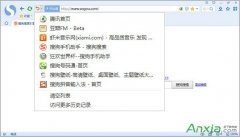
浏览网页的时候可能一个不小心就把重要的页面关掉了,又记不起来网页的网址、标题什么的,这时候恢复最近关闭的网页功能就派上用场了,下面安下小编来教大家搜狗浏览器的恢复......
2016-10-02 200 搜狗浏览器
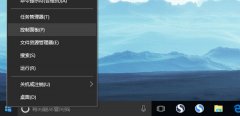
这几天,相信很多用户在使用搜狗浏览器的时候,开启IE内核兼容模式时,会遇到崩溃的情况,这其实的win10推送的一次更新补丁KB3132372导致的。 搜狗浏览器兼容模式停止工作怎么办?......
2017-04-06 200 搜狗浏览器

偶尔不小心把在 ie9同一窗口的某一个选项卡拉出了原窗口变成一个独立窗口,当这个网页还用得着暂时不能关闭,怎么把它合并到原窗口呢? 一、方法一:同样把它拉回去 1、把鼠标移......
2017-04-11 200 IE浏览器